Im folgenden Artikel zeige ich wie man auf einem Raspberry Pi in Verbindung mit LibreELEC ein Addon für Amazon Prime Video zum Laufen bekommt. Hierzu habe ich an meinem bestehenden Setup verschiedene Änderungen vorgenommen und die entsprechenden Beiträge hier geupdated.
- Update Raspberry Pi 2 auf Raspberry Pi 3 aufgrund einer höheren Leistung von ca. 50-60% (hoffentlich höhere Auflösung der Videos möglich – statt 480p 720p)
- LibreELEC Kodi 17 (Krypton) auf LibreELEC Kodi 18 (Leia) Testbuild (in meinem Fall #1018)
Wielange dies funktioniert, kann niemand genau sagen. Amazon ändert gern mal etwas am Anmeldeprozedere oder am System selbst, so dass die hier beschriebene Vorgehensweise evtl. nicht mehr funktioniert. Es gibt also keine Sicherheit, wer diese möchte, muss wohl zähneknirschend auf Amazon Hardware zurückgreifen (z.B. Fire TV Stick oder Fire…). Ich für meinen Teil “hasse” es, mehrere Hardware-Komponenten zu haben und nicht alles über eins bedienen zu können.
1. Raspberry Pi 3
In dem Beitrag Raspberry Pi 3 als Media Center habe ich meine Konfiguration detailliert beschrieben, der Beitrag wurde wie oben erwähnt aktualisiert. Kurz zusammen gefasst nutze ich derzeit folgende Komponenten:
- Raspberry Pi 3 *
- OneNineDesign Raspberry Pi Gehäuse *
- Raspberry Offizielles Pi 3 Netzteil 2500 mAh – 5V *
- SanDisk Ultra microSDHC 32GB Class 10 Speicherkarte *
- Rydges – 2X Kühlkörper ALU-Ultimade BLACK für Raspberry Pi 2 Modell B +Pi 3 (Version 2016) *
2. LibreELEC auf dem Raspberry Pi
2.1 LibreElec installieren (Kodi 18 Testbuild)
Im kodi.tv Forum die aktuelle Testbuild von Kodi 18 Leia herunterladen und bei LibreELEC in das Update Verzeichnis kopieren. Im Finder (Mac) sollte im Netzwerk LIBREELEC sichtbar sein, und hier das entsprechende Verzeichnis Update. Nach einem Neustart wird das Update automatisch installiert.
2.2 Widevine installieren
Zuerst öffnen wir die Terminal App und melden uns per SSH an:
ssh root@[IP-Adresse LibreELEC]und anschließend zur Installation von libwidevine folgenden Befehl ausführen
curl -Ls https://nmacleod.com/public/libreelec/getwidevine.sh | bash(Falls nach der kompletten Installation vom Amazon VOD Addon kein Film laufen sollte, diesen Schritt erneut ausführen.)
2.3 Amazon VOD Addon installieren
Um nun als finalen Schritt das Amazon Addon zu installieren gehen wir in LibreELEC / Kodi unter Addons Suchen und suchen die Kodinerds Repository und installieren diese. Anschließend gehend wir in die neu installierte Kodinerds Repository Addon-Verzeichnis und installieren hier die Sandmann Repository, die wir im Anschluss aufrufen. In der Sandmann Repository Video-Addons finden wir zwei Amazon Addons. Ich persönlich nutze Amazon VOD.
Nun konfigurieren wir das Amazon Addon noch wie folgt:
Für meinen Raspberry Pi 3 nutze ich bei Max Resolution und Max Resolution Secure Decoder 720p (beim Raspberry Pi 2 sollte man hier auf 480p gehen), stelle die Max. Bandwidth auf 4000000 Bit/s ein und aktiviere HDCP Override. Falls nicht standardmäßig aktiviert, bei “Stream Selection” Auto auswählen.
Zum Schluss melden wir uns noch bei unserem Amazon Prime Konto an.
Das war es auch schon! Viel Spaß mit Amazon Prime Video auf deinem Raspberry Pi…
Der Beitrag gehört zur folgenden Artikelserie:
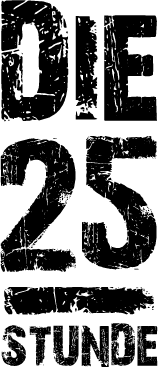
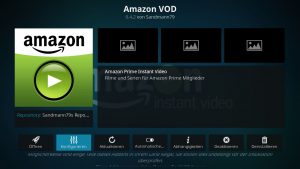
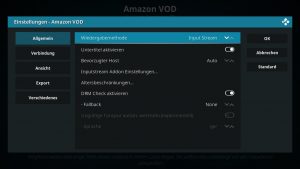

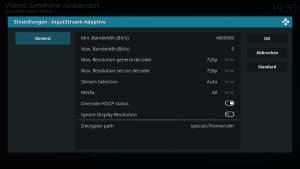
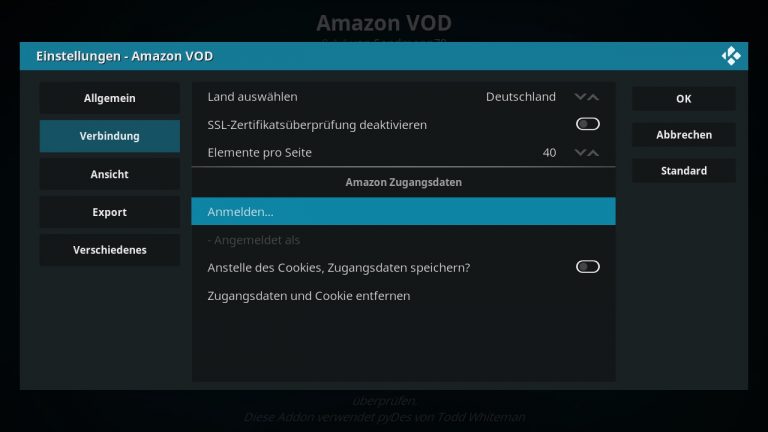


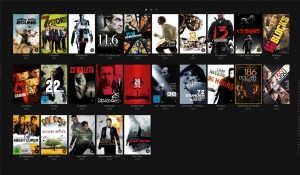
Matthias
24. Dezember 2017 at 15:45
Fehlermeldung beim Anmelden ! An was kann das liegen?
Martin
5. Januar 2018 at 15:47
Bei welcher Anmeldung? Auf dem Raspberry per SSH oder bei Amazon in den Einstellungen des Addons?
Stephan K.
9. Januar 2018 at 17:04
Leider funktionieren bei mir beide Amazon Apps von Sandmans Repo nicht. Dies geht so weit, dass die aktuelle offizielle LibreElec sich aufhängt und nur mehr Zugangsdaten für die Amazon App verlangt. Nach einigen Neustarts konnte ich aus der Schleife dann doch raus. Dann die App deinstalliert und die VOD probiert. Leider funktioniert auch die nicht. 🙁
Martin
10. Januar 2018 at 14:29
Welche LibreElec Version nutzt du? Die letzte aktuelle funktionietr nicht. Du musst eine LibreElec 18 Testbuild installieren ‘Leia’ (siehe Gliederungspunkt 2.1).
Evtl. vorher prüfen ob es dein Skin schon für ‘Leia’ gibt…
Sergej
16. Januar 2018 at 19:57
Bei mir kommt die Fehlermeldung dass das Video nicht abgespielt werden konnte und in den Logs mehr drin steht. Ist schonmal eine Steigerung von dem DRM Fehler.
Wo findet man diese Logs denn?
Martin
17. Januar 2018 at 13:10
Hast du LibreElec installiert? Dann schau mal hier: https://libreelec.wiki/how_to/provide_logfile
Evtl. musst du vorher Logging noch aktivieren und dann noch einmal das Video abspielen um ein Log zu erhalten.
Albrecht
20. Januar 2018 at 17:29
Komme mit meinem Raspi 2 und Amazon VOD auch nicht weiter als Sergej: Wiedergabe nicht möglich. Das Inputstream-Teil hat irgendwie nicht die richtige Lizenz.
Das ist meine Software:
23:10:03.349 T:1942620256 NOTICE: Starting Kodi (18.0-ALPHA1 Git:69a6725). Platform: Linux ARM 32-bit
23:10:03.349 T:1942620256 NOTICE: Using Release Kodi x32 build (version for Raspberry Pi)
23:10:03.349 T:1942620256 NOTICE: Kodi compiled Jan 19 2018 by GCC 7.2.0 for Linux ARM 32-bit version 4.14.14 (265742)
23:10:03.349 T:1942620256 NOTICE: Running on LibreELEC (Milhouse): devel-20180119210323-#0119-g07482bc [Build #0119] 9.0, kernel: Linux ARM 32-bit version 4.14.14
Und das sind die Fehlermeldungen in der Log-Datei (am Ende), wenn ich versucht habe, mit Amazon VOD einen Film aus Amazon Prime zu starten:
17:16:45.043 T:1563161488 ERROR: AddOnLog: InputStream Adaptive: Unable to find license;hdcpEnforcementResolutionPixels in JSON string
17:16:45.044 T:1563161488 ERROR: AddOnLog: InputStream Adaptive: License update not successful (no keys)
17:16:45.045 T:1563161488 ERROR: AddOnLog: InputStream Adaptive: Initialize failed (SingleSampleDecrypter)
17:16:45.048 T:1563161488 ERROR: CVideoPlayer::OpenInputStream – error opening [https://d1l0nb3g075aoz.cloudfront.net/dm/2$-KMwuKNJa_7DAA7PPefFNnejsrA/a3f6/92a5/c5d2/469a-86f3-7c1f8657e432/638213c1-3b1c-4cf7-835e-8140bf8b3efa_corrected.mpd]
17:16:45.048 T:1563161488 NOTICE: CVideoPlayer::OnExit()
Heißt das, dass Amazon schon wieder an den Einstellungen herumgespielt hat und der widevine/HDCP-Krempel so nicht mehr funktioniert?
Albrecht
20. Januar 2018 at 17:38
Äh, nun ja, Lesen bildet. Milhouse schreibt im Kodi-Forum (siehe Link im Artikel oben):
“Edit: As of Jan 2018 the libwidevinecdm.so library installed by the script for RPi2 is no longer working with Amazon. Video add-ons will now need to install a working version of the library via one of the Widevine/DRM Helper addons that video add-on should, by now, be supporting. If libwidevinecdm.so is not installed automatically by your chosen video add-on then contact the video add-on maintainer.”
Drunter sind dann noch Links zu aktuellen Addons. Probieren wir mal …
Martin
22. Januar 2018 at 11:27
An einer Lösung für Raspberry Pi 2 und 3 wird anscheinend derzeit gearbeitet. Aktuellen Stand kann unter dem Addon Post auf kodinerds verfolgt werden. Ich werde ebenfalls berichten.
Solche Probleme haben mich dazu bewogen, Raspberry Pi und Kodi den Rücken zu kehren Bye Bye Raspberry Pi
Robert
30. Januar 2018 at 20:24
Also, ich bekomme bei Login immer einen Fehler.
Im Trace steht:
20:19:39.428 T:1857024928 ERROR: EXCEPTION Thrown (PythonToCppException) : –>Python callback/script returned the following error<–
– NOTE: IGNORING THIS CAN LEAD TO MEMORY LEAKS!
Error Type:
Error Contents: timestamp out of range for platform time_t
Traceback (most recent call last):
File “/storage/.kodi/addons/plugin.video.amazon-test/default.py”, line 2558, in
exec mode + ‘()’
File “”, line 1, in
File “/storage/.kodi/addons/plugin.video.amazon-test/default.py”, line 1747, in LogIn
cj.save(CookieFile, ignore_discard=True, ignore_expires=True)
File “/usr/lib/python2.7/_LWPCookieJar.py”, line 89, in save
File “/usr/lib/python2.7/_LWPCookieJar.py”, line 75, in as_lwp_str
File “/usr/lib/python2.7/_LWPCookieJar.py”, line 35, in lwp_cookie_str
File “/usr/lib/python2.7/cookielib.py”, line 99, in time2isoz
ValueError: timestamp out of range for platform time_t
–>End of Python script error report<–
ktshnkv
3. Februar 2018 at 11:24
Hallo,
habe mich nun als Anfänger von Openelev über Raspbian bis hierhin geschlagen.
Ich wollte mit meinem Raspberry PI3 lediglich ein laufendes OS womit ich einen Browser öffnen und irgendwie Videos (Amazon) streamen kann. Bei Raspbian scheiterte es an pipelight. Habe schon 3 Milhouse Builds geladen und nichts hat weitergeholfen. Ist irgendwie traurig, dass das einzige was momentan geht ARD, ZDF usw ist mit Kodi 18 auf dem PI3.
Hat jemand von euch bereits eine Alternative gefunden um das PI3 zu einen brauchbaren Mediacenter zu machen?
Martin
6. Februar 2018 at 19:38
Welche andere Hardware hast du denn. Wenn du einen TV Tuner besitzt, wie z.B. den HDHomeRun Expand [intense_snippet snippet_id=”3208″ snippet_title=”amazon link”] / Info [intense_snippet snippet_id=”3268″ snippet_title=”info”], dann kannst du damit TVHeadend Live TV betreiben.
Amazon Prime funktioniert derzeit auf dem Raspberry 2 und 3 nicht.
Ich persönlich suche aufgrund diverser Gründe eine Alternative (siehe meinen Beitrag). Weitere Beiträge zu diesem Thema werden folgen!
Chris
5. Februar 2018 at 21:26
Hallo liebe Community,
Ich bin sehr neu im Thema Raspberry (Vorgestern erst angekommen!), da ich Besitzer von Amazon Prime bin möchte ich nun auch dieses ADD-On installieren, hat eigentlich ganz gut geklappt.
Habe auch diese libwidevine schon installiert, und auch geupdatet, so wie Kodi oder das Add-On es gefordert hat.
Nun grundsätzlich läuft alles, wenn ich aber einen Film anwähle, schreibt er diese Fehlermeldung: “Wiedergabe nicht möglich! Anfrage fehlgeschlagen.”
Was kann ich nun tun? Alle Einstellungen sind wie auf obigen Bildern.
Martin
6. Februar 2018 at 19:39
Leider funktioniert das Amazon Prime Addon derzeit nicht, in der Community von kodinerds wird an einer Lösung gearbeitet.
murph
4. März 2018 at 9:19
Noch nichts neues zu dem Thema, oder? Prime Video geht derzeit mit raspi (z.b. libreelec) NICHT?
Martin
10. März 2018 at 15:23
Hallo! Es sollte wieder funktionieren. Ich kann es leider nicht mehr Testen, da ich mich vom Raspberry Pi verabschiedet habe.
Versuche einmal nach der Anleitung vorzugehen und dabei aber die aktuellste LibreElec Milhouse-Build zu installieren und das neueste Amazon Addon zu installieren.
Fluchtrucksack
8. März 2018 at 12:52
Guten Morgen! Dank Dies ist ein sehr guter Artikel!.Ich mag Deine Webseite!